Reviva a clássica experiência cooperativa de sofá com o Minecraft! Este guia mostra como aproveitar o jogo em tela dividida no Xbox One ou em outros consoles. Reúna seus amigos, pegue alguns lanches e vamos começar!
Considerações importantes
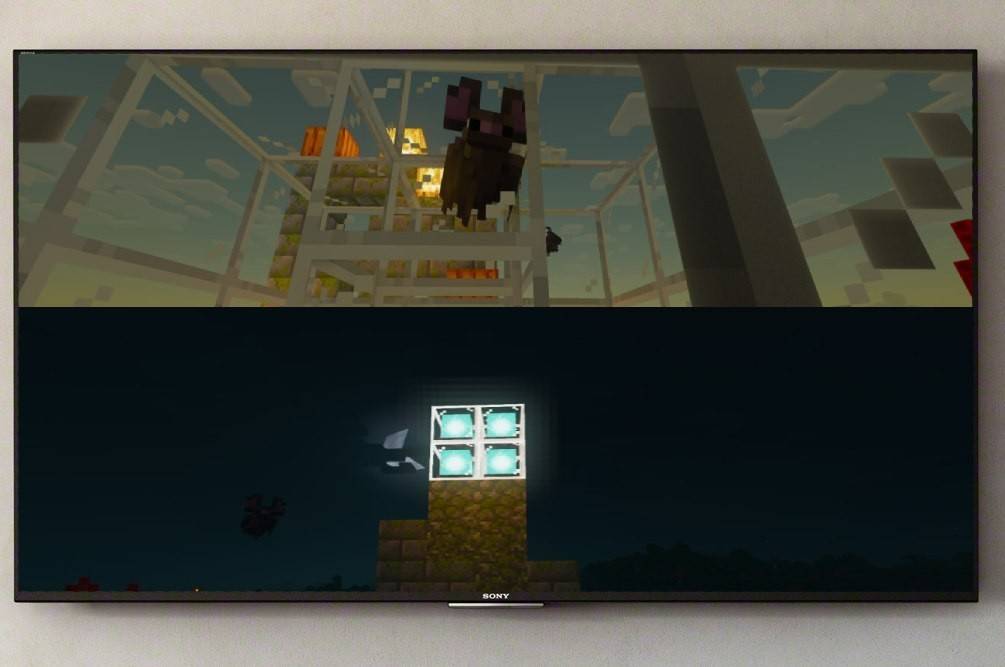 Imagem: ensigame.com
Imagem: ensigame.com
A tela dividida do Minecraft é um recurso exclusivo do console. Os jogadores de PC, infelizmente, perdem esta diversão multijogador local. Você precisará de um Xbox, PlayStation ou Nintendo Switch.
Sua configuração precisa atender a determinados requisitos. Uma TV ou monitor compatível com 720p (HD) é essencial, assim como um console que suporte esta resolução. A conexão HDMI ajusta automaticamente a resolução; Os usuários VGA podem precisar configurar isso manualmente nas configurações do console.
Jogabilidade local em tela dividida
 Imagem: ensigame.com
Imagem: ensigame.com
O Minecraft oferece opções de tela dividida local e online. A tela dividida local permite até quatro jogadores em um único console – a competição amigável é incentivada, mas sem brigas pelos controladores!
-
Conecte seu console: Use um cabo HDMI para obter desempenho ideal.
-
Inicie o Minecraft: Inicie um novo jogo ou carregue um jogo salvo existente. Fundamentalmente, desative a configuração multijogador.
-
Configure seu jogo: Escolha sua dificuldade, tipo de mundo e outras configurações. Os proprietários de mundos existentes podem pular esta etapa.
-
Inicie o jogo: Depois de carregado, você ativará jogadores adicionais. Isso é específico do console; nos consoles PS, pressione duas vezes o botão “Opções”; no Xbox, geralmente é o botão "Iniciar".
-
Adicionar jogadores: Cada jogador faz login em sua conta e entra no jogo. A tela será dividida automaticamente em seções (2 a 4 jogadores).
 Imagem: ensigame.com
Imagem: ensigame.com
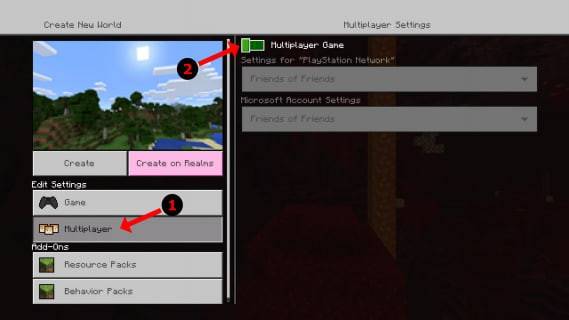 Imagem: alphr.com
Imagem: alphr.com
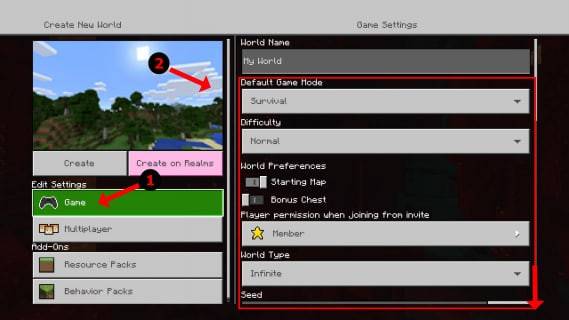 Imagem: alphr.com
Imagem: alphr.com
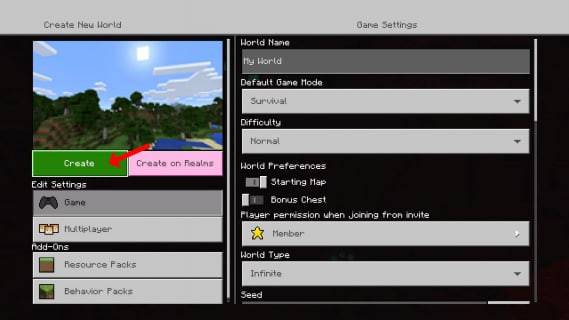 Imagem: alphr.com
Imagem: alphr.com
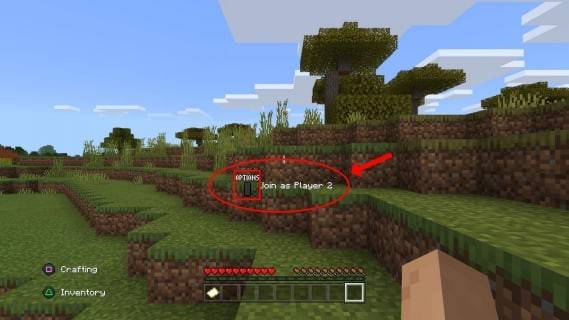 Imagem: alphr.com
Imagem: alphr.com
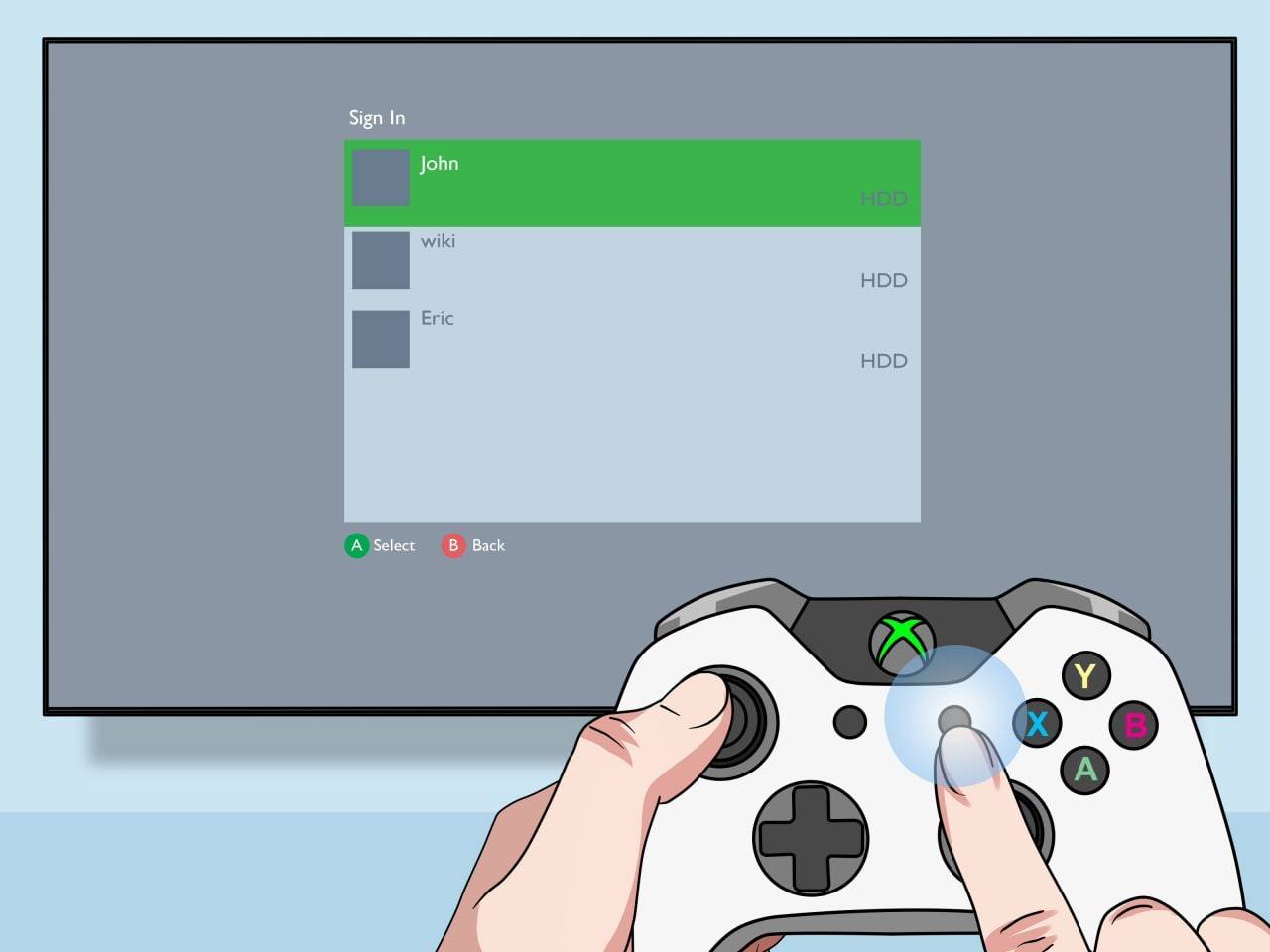 Imagem: pt.wikihow.com
Imagem: pt.wikihow.com
Multijogador online com tela dividida local
Embora não seja possível dividir a tela diretamente com jogadores remotos, você pode combinar a tela dividida local com o modo multijogador online.
- Siga as etapas 1 a 3 das instruções locais de tela dividida. Desta vez, ative a configuração multijogador.
- Convide seus amigos on-line.
 Imagem: youtube.com
Imagem: youtube.com
A funcionalidade de tela dividida do Minecraft aprimora a experiência cooperativa. Aproveite a aventura com os amigos!





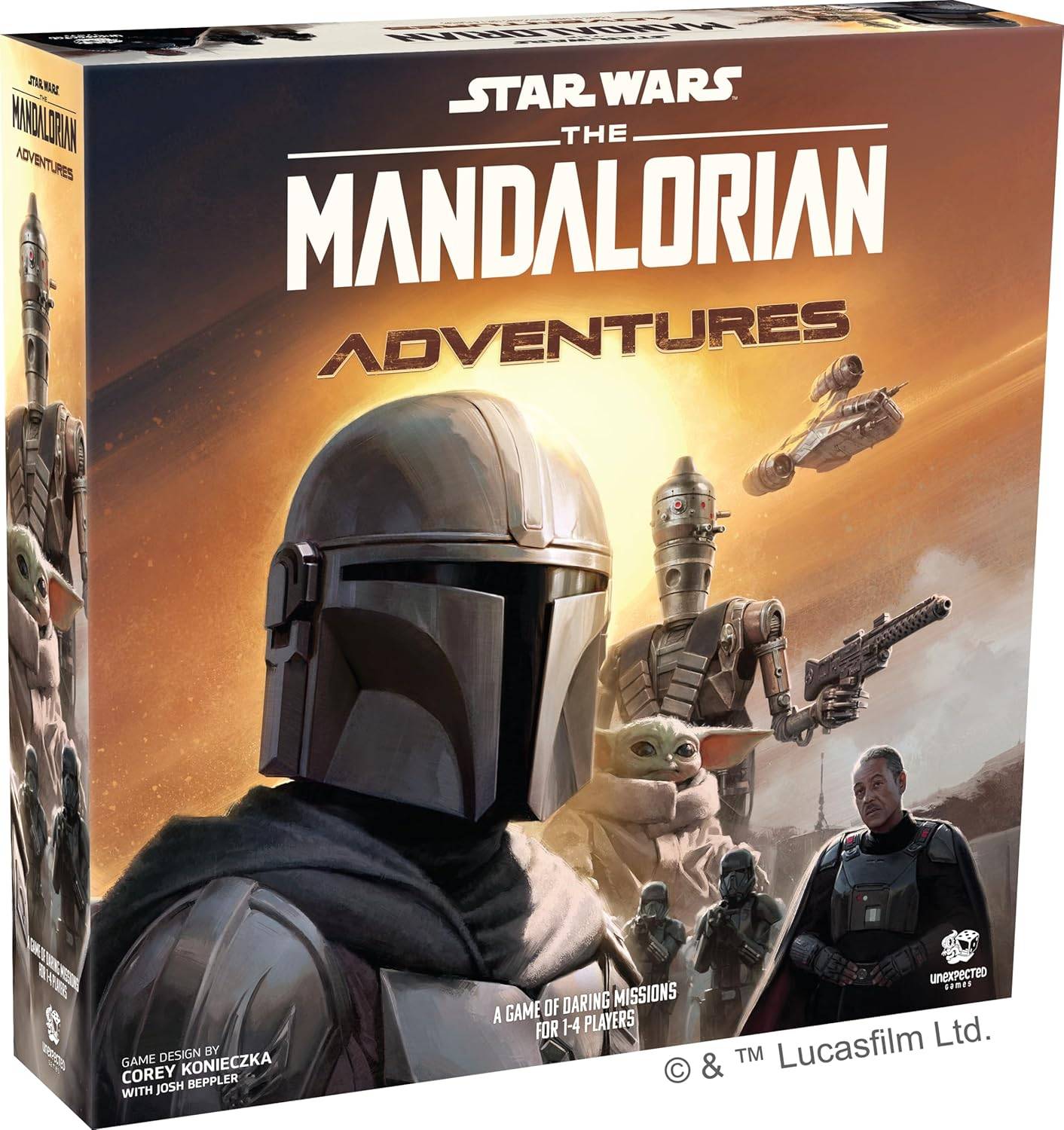




![[18+] Starlewd Valley:Re!](https://imgs.dgmma.com/uploads/37/173149215167347937c925c.jpg)




















